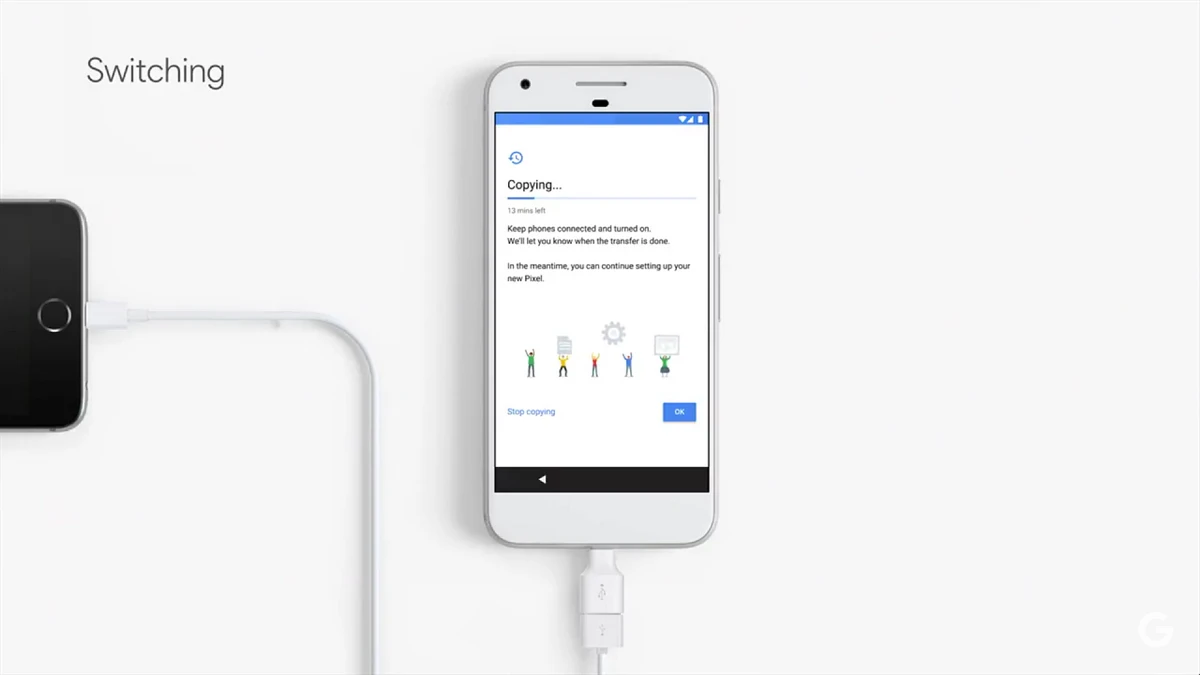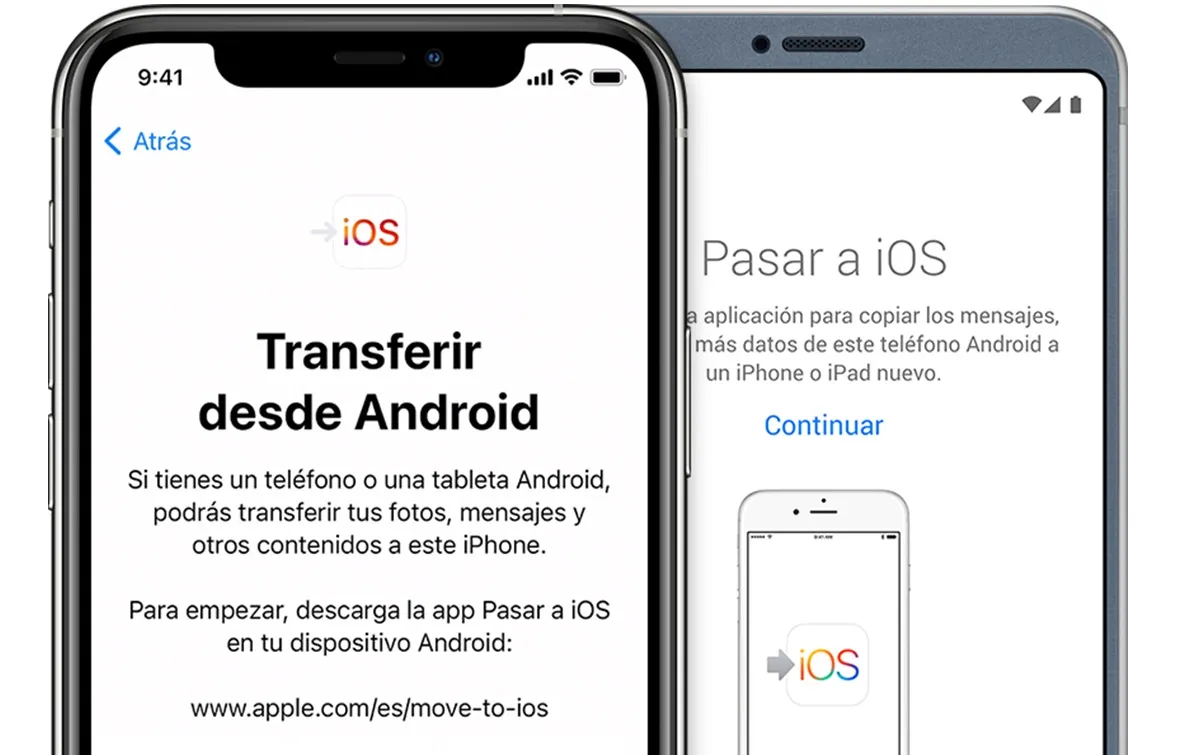
Canja wayar hannu yana iya zama ciwon kai. Ba wai kawai dole ne mu nemo sabuwar na'urar da muke so ba, kuma tare da halayen fasaha gwargwadon bukatunmu. Mu kuma dole mu koyi yadda wuce bayanan wayar hannu zuwa wani tsarin aiki na daban. Mataki-mataki, yadda ake matsawa zuwa sabuwar wayar mu ba tare da rasa bayanai ba ko da tsarin aiki ya bambanta.
A halin yanzu tsarin ya fi sauƙi, saboda yawancin wayoyin hannu suna da ɗayan tsarin aiki guda biyu: Android ko iOS. An sami ɗan ƙara wahala a baya, lokacin da akwai wasu masu fafatawa a cikin kasuwancin, kamar Windows Phone ko Blackberry OS. Amma a cikin shekaru da yawa an rage tayin. muna gaya muku mataki-mataki yadda ake canja wurin bayanan wayar hannu zuwa wani mai tsarin aiki daban kuma ba tare da ciwon kai ba.
Canja wurin bayanan wayar hannu zuwa wani daga tsarin aiki daban-daban cikin sauƙi
Hanyar ajiye abun cikin mu kuma shirya shi don matsawa zuwa wata na'ura Bai kamata ya zama ciwon kai ba. Abin farin ciki, canja wurin bayanai sun samo asali kuma masu haɓaka tsarin aiki suna ba da kayan aiki masu sauƙi don guje wa rasa bayanai lokacin sauyawa daga juna zuwa wani.
Canja wurin bayanai daga iOS zuwa Android
Idan muka yanke shawarar barin tsarin aiki na Apple kuma muka juya zuwa Google, ba za mu iya amfani da zaɓi don dawo da bayanai ta hanyar asusun Google ba. Amma Android yana da tsari wanda ya sa ya zama sauƙi don canja wurin wasu bayanai. Yin amfani da kwafin Google Drive za mu iya adana wasu abubuwan, kuma don yin haka dole ne ku bi waɗannan matakan:
- Muna saukar da aikace-aikacen Google Drive akan iPhone.
- Muna shiga tare da Google kuma zaɓi sashin Ajiyayyen.
- Tsarin kwafin bayanai na iya ɗaukar lokaci dangane da adadin bayanan da muke da su.
- Za mu iya adana abubuwan da ke cikin kalanda, lissafin lamba da kwafin madadin a cikin Hotunan Google na abun cikin multimedia.
Da zarar an gama kwafin, za mu shiga namu sabuwar wayar android kuma mun tabbatar da wannan asusun Google sannan kuma danna kan Restore backup. Abin da ba za mu iya maidowa ba shine bayanan sirri da saituna game da apps.
Canja wurin bayanan wayar hannu zuwa wani daga tsarin aiki daban-daban Android zuwa iOS
Idan kun yanke shawarar canzawa daga na'urar Android zuwa wacce ke aiki da iOS, lokaci ya yi da za ku duba yadda ake motsa abubuwan ku ba tare da rasa komai ba a cikin tsarin. Ana kiran app ɗin Apple Matsar zuwa iOS, kuma yana buƙatar kunna wayoyi biyu a lokacin dawo da tsarin aiki.
- Dole ne ku saukar da app akan Android, kunna iPhone kuma zaɓi zaɓi don canja wurin bayanai daga Android a cikin saitin maye.
- A kan wayar Andorid, za mu kunna app ɗin kuma danna maɓallin ci gaba.
- A code bayyana a kan iPhone cewa za mu yi shigar don canja wurin bayanai.
- Menu na mahallin zai bayyana inda za mu iya zaɓar nau'in abun ciki da muke son canjawa zuwa iPhone.
Kuna iya zaɓar abin canja wurin bayanai daban-daban, daga asusun imel da hotuna, zuwa saƙonni, lambobin sadarwa ko alamomin da aka fi so a cikin burauzar gidan yanar gizo. Hakanan za mu iya zaɓar ƙa'idodin da muke son zazzagewa akan iOS, amma babu wani ci gaba ko bayanan daidaitawa daga tsarin asali da aka ajiye.
Canja wurin bayanan wayar hannu akan tsarin aiki iri ɗaya
Lokacin da aka yi canja wurin bayanai tsakanin na'urori masu tsarin aiki iri ɗaya, hanya ta fi sauƙi. Ba samun rikitarwa masu dacewaCanja wurin bayanai daga wannan wayar Android zuwa wata, ko daga wannan wayar da ke da iOS zuwa wani, kusan tsari ne mai sarrafa kansa kuma cikakke sosai. Mataki zuwa mataki, mun bayyana duka biyu.
Canja wurin bayanai tsakanin na'urorin Android
Mafi kyawun zaɓi shine Yi amfani da asusun google. Ba ya buƙatar shigarwa na kowane app na ɓangare na uku, kuma kusan gabaɗaya mai sarrafa kansa. Idan kuna son amfani da aikace-aikacen, zaku iya gwada Duk Ajiyayyen Restore wanda kyauta ne kuma mai saurin fahimta.
- Bude ƙa'idar akan wayar hannu kuma zaɓi madadin.
- Zaɓi bayanan don adanawa.
- Bude ƙa'idar akan sabon wayar hannu kuma loda madadin da aka yi.
Canja wurin bayanai tsakanin na'urorin iOS
A iOS na'urorin, da tsari ne musamman sauki da kuma sauri. Wannan wani zaɓi ne da ake kira Quick Start wanda sabuwar na'urar ku zata bayar. Lokacin da aka zaɓa, iOS zai loda bayanan daga wayar hannu ta baya don daidaitawa da adana bayanan sirri, hotuna, lambobin sadarwa da kalanda ta atomatik.
ƙarshe
Lokacin da muke tunanin canja wurin bayanan wayar hannu zuwa wani tsarin aiki na daban, da kwarewa ne quite sauki. Kodayake rashin daidaituwa yana hana canja wurin duk abubuwan da aka tsara, kayan aiki na asali da bayanai daga kalanda, lambobin sadarwa da hotuna za a iya adanawa da ɗora su ba tare da rikitarwa da yawa ba. Yana da mahimmanci koyaushe sanin hanyoyin da hanyoyin canja wuri kafin yin tsalle daga wannan tsarin aiki zuwa wancan.